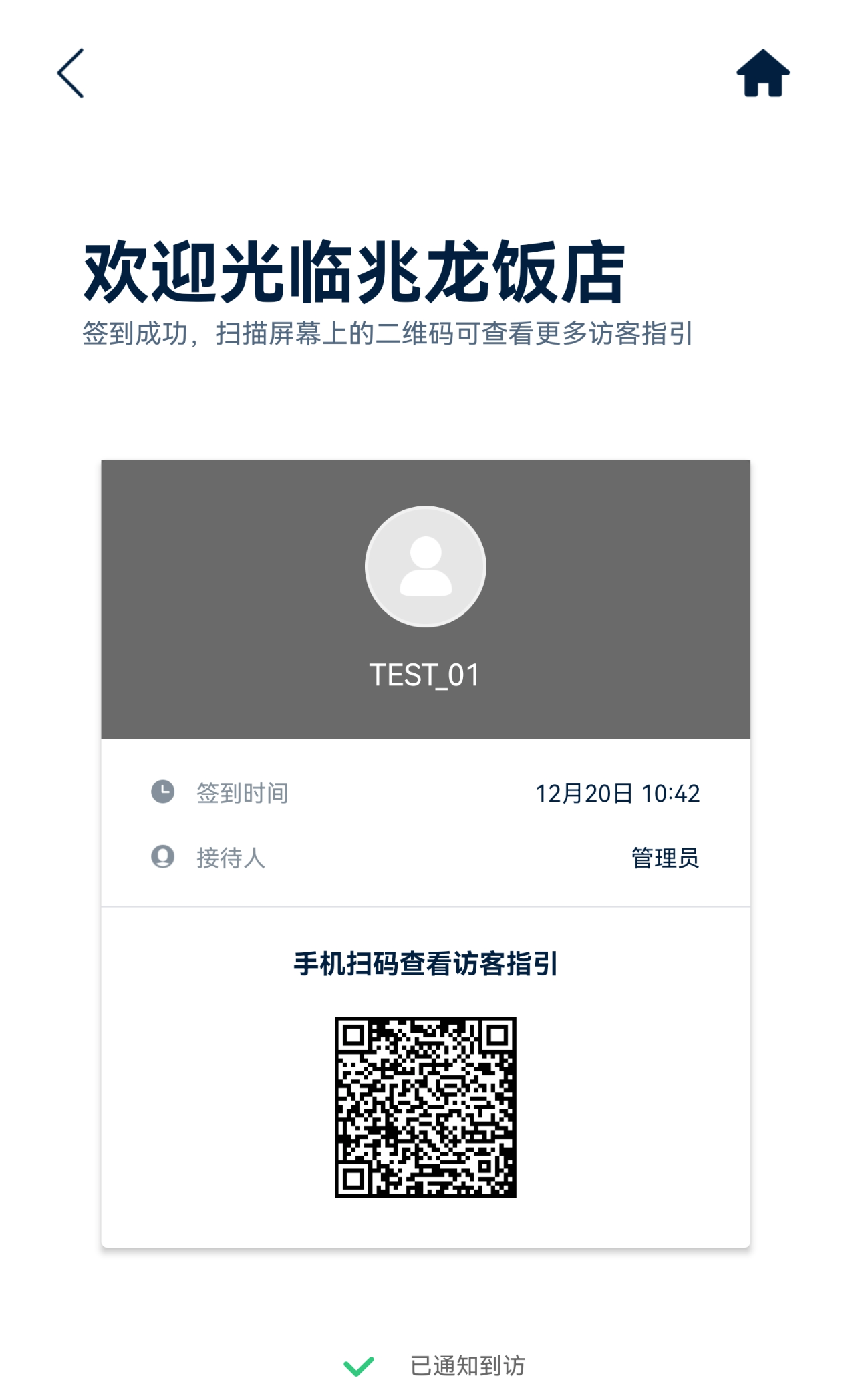访客签到
访客签到包含员工管理端签到、手机端签到和访客设备签到。
管理端访客签到
tip
管理端可以使用访客码,协助访客进行签到
访客码签到
1、在管理端: 访客->访客签到 页面, 点击右上角访客码签到;
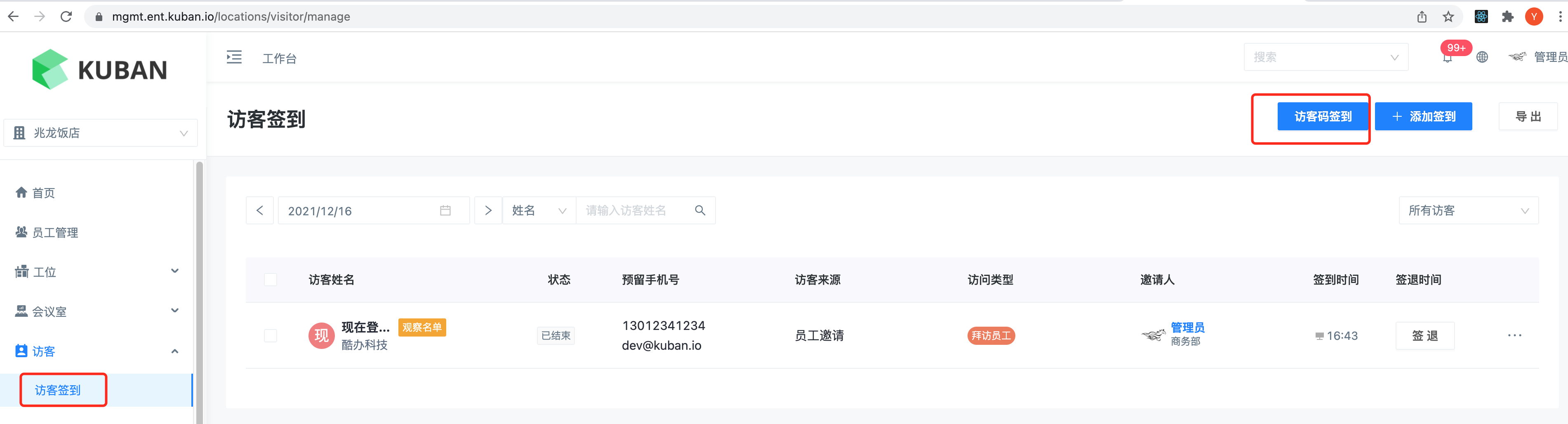
2、在弹框中输入访客码;
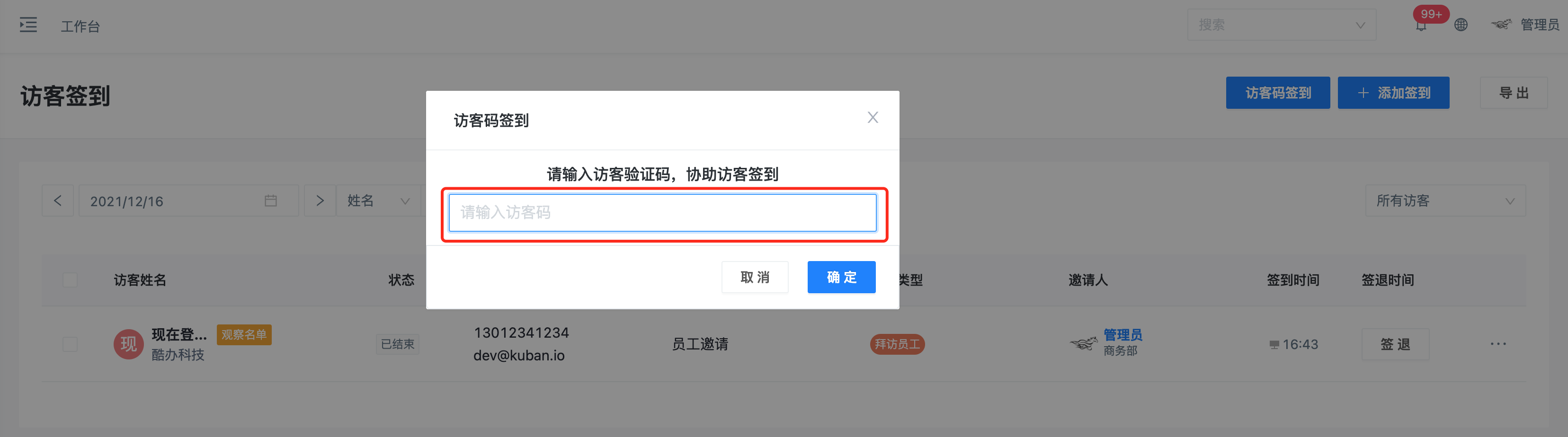
3、点击确定按钮后,弹框将显示访客具体信息;
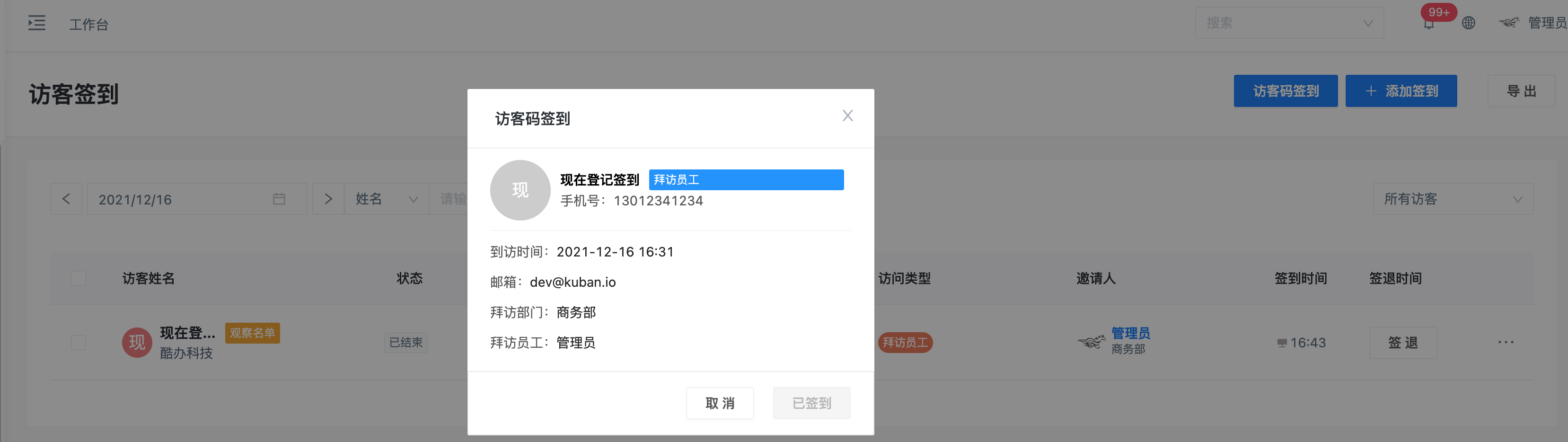
4、核对信息无误后,点击签到按钮即可完成签到,已签到的访客,将无法继续签到。
未登记访客签到
tip
未登记访客签到仅支持管理端操作
1、在管理端: 访客->访客签到 页面,点击右上角添加签到按钮;
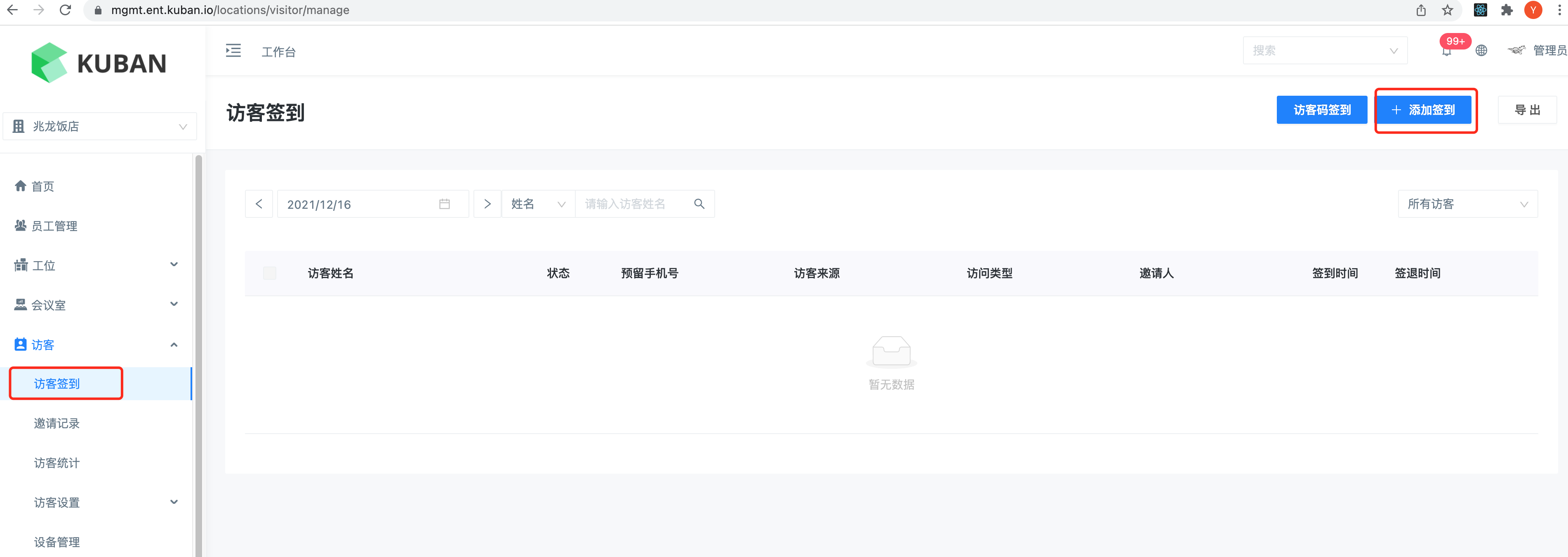
2、填写访客相关的基本信息,点击签到按钮;
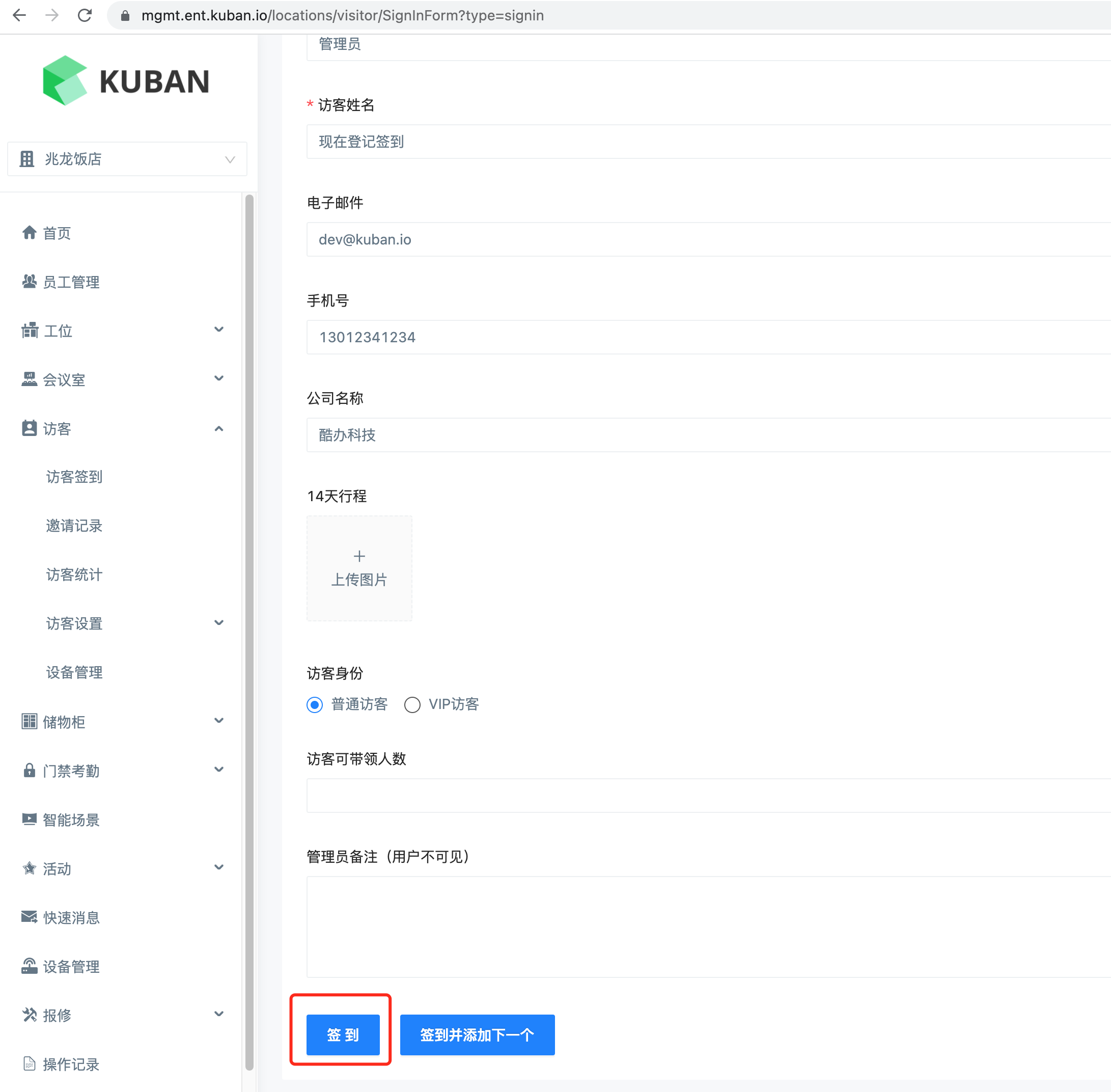
3、如果该访客类型需要审批,则会跳出审批窗口;
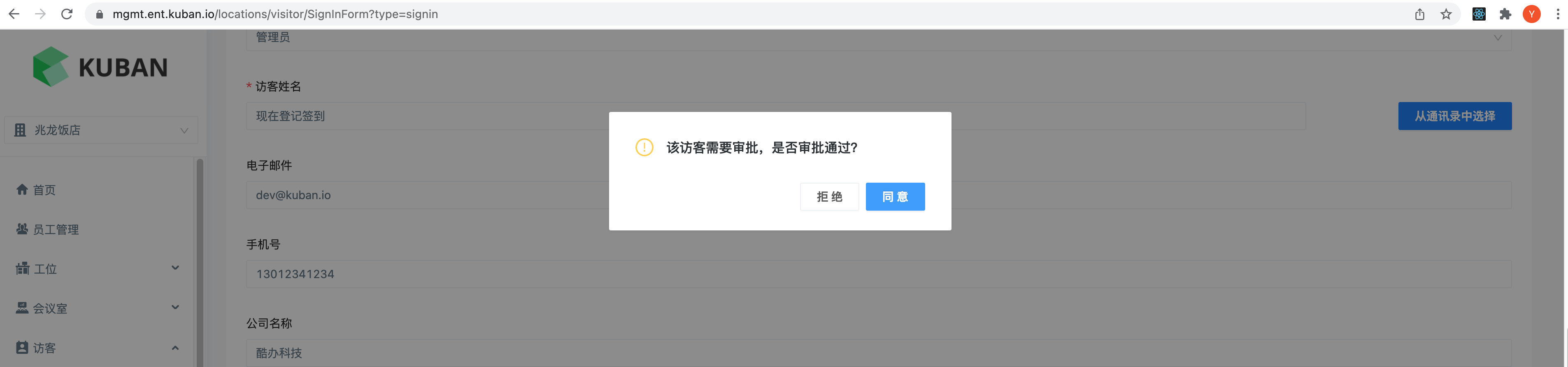
4、点击同意按钮,即可完成访客的创建并签到,在签到列表中可查看该访客信息。
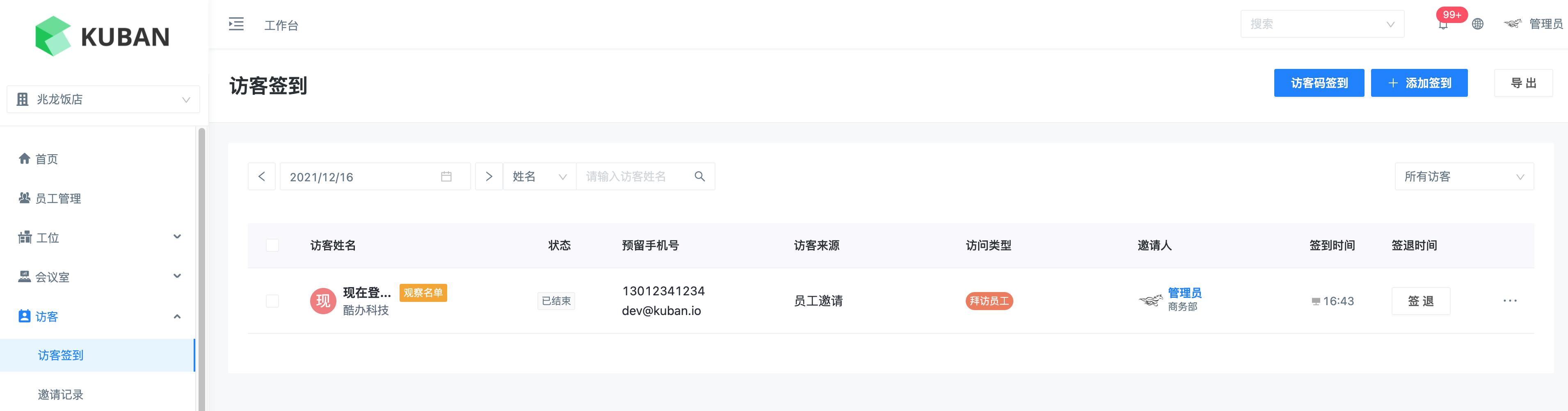
已登记访客签到
1、在管理端:访客->访客记录 页面,可以看到通过审核的访客,会有签到按钮;
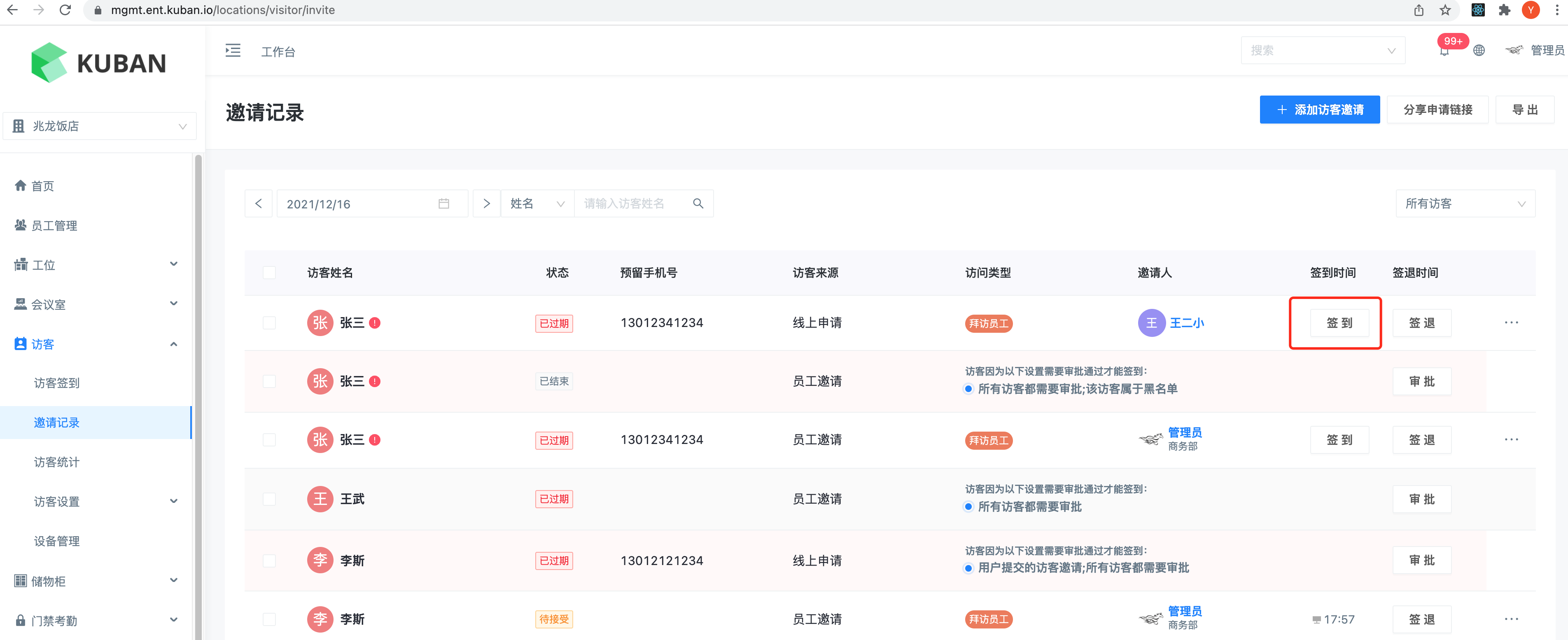
2、点击签到按钮,确认签到时间、随行人数,然后点击签到,即可完成访客签到;
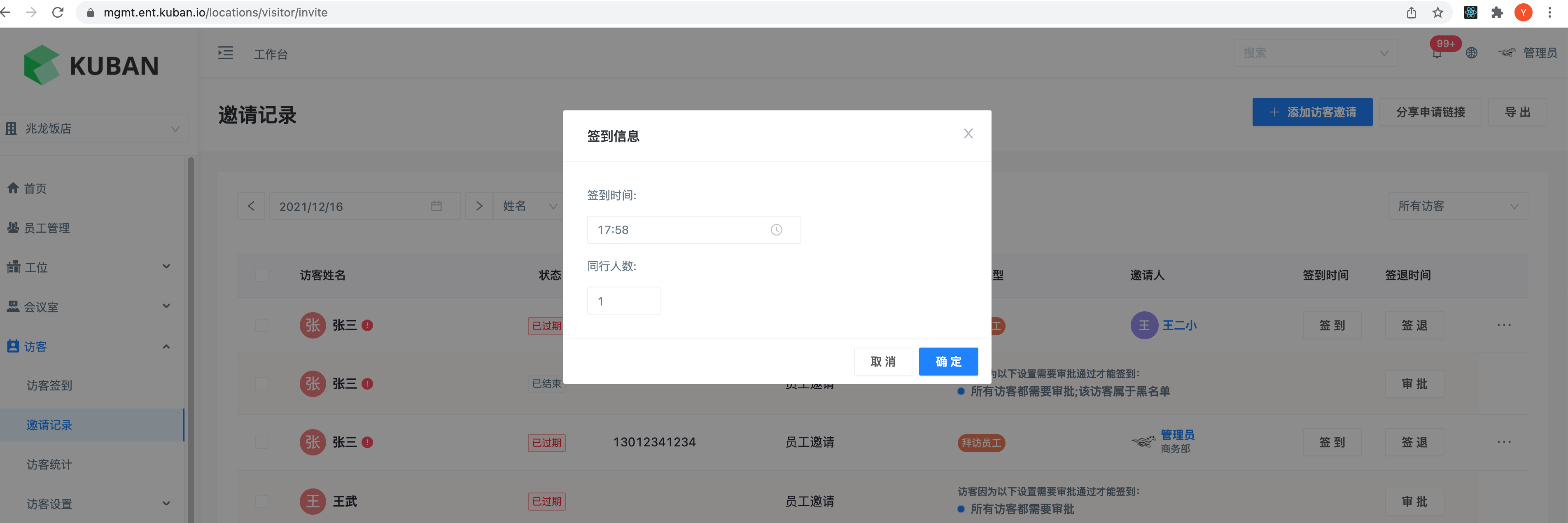
3、完成签到的访客,在访客记录中会显示签到时间。

员工手机端访客签到
1、在员工手机端日程中,点击审核通过但未签到的访客;
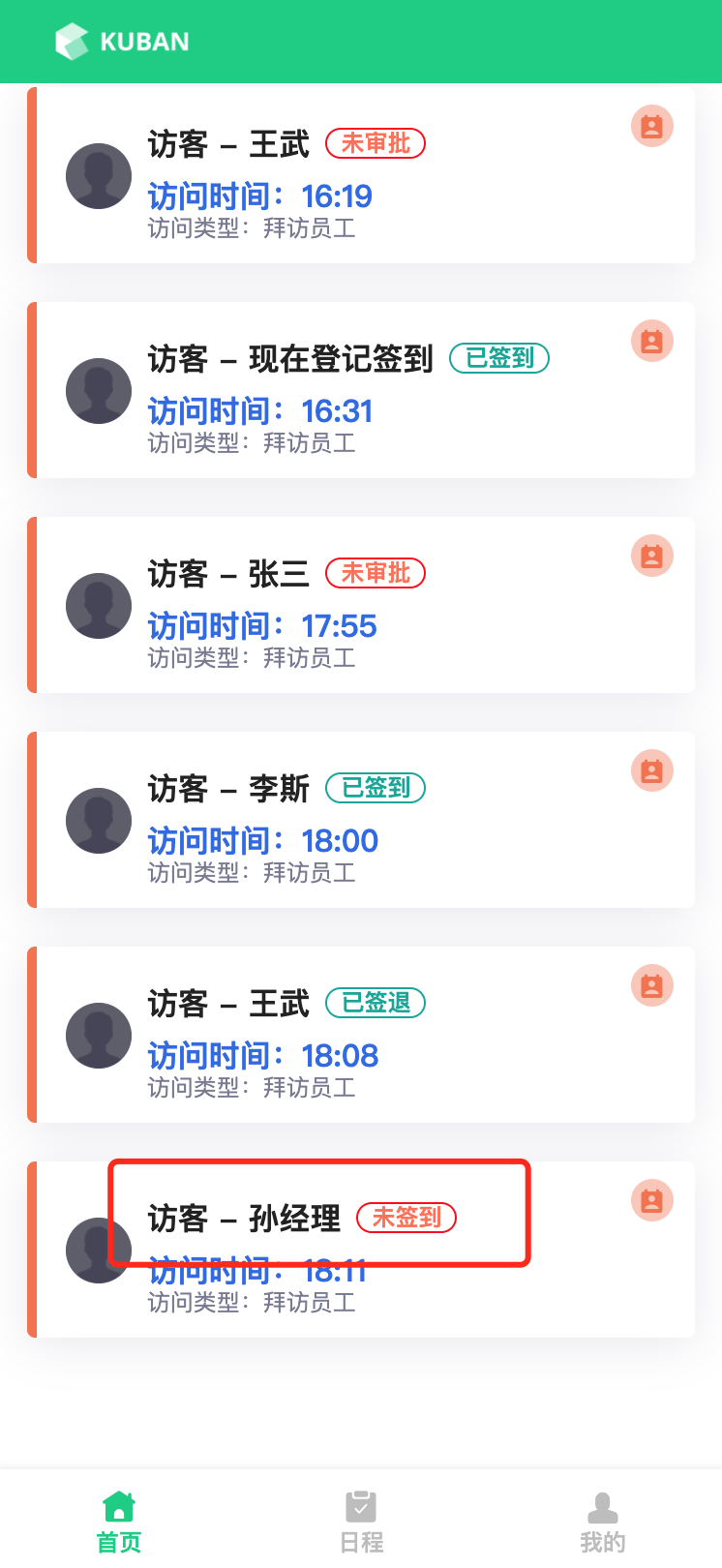
2、进入访客详情后,在访客信息页面最底部,有访客签到按钮;
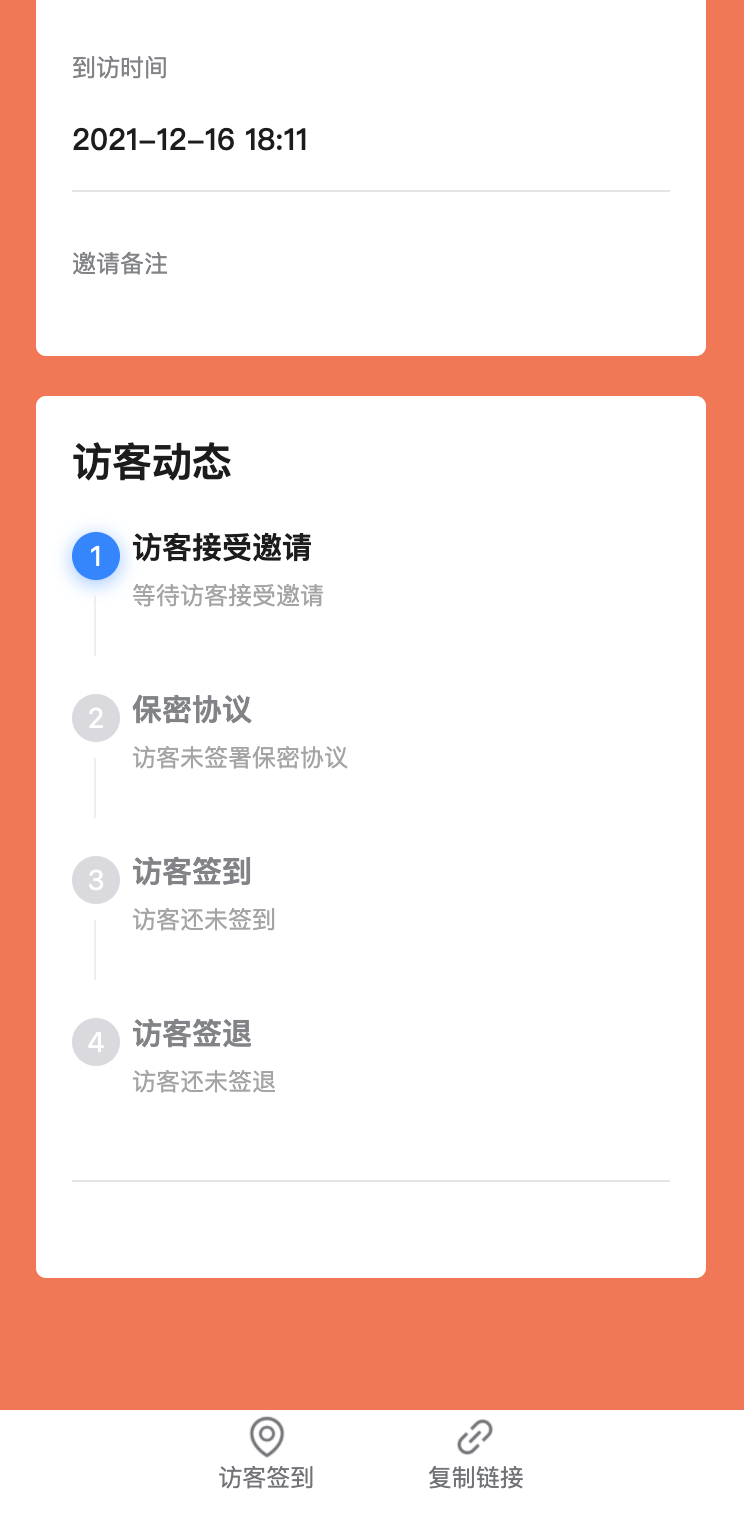
3、点击访客签到按钮,即可签到成功。
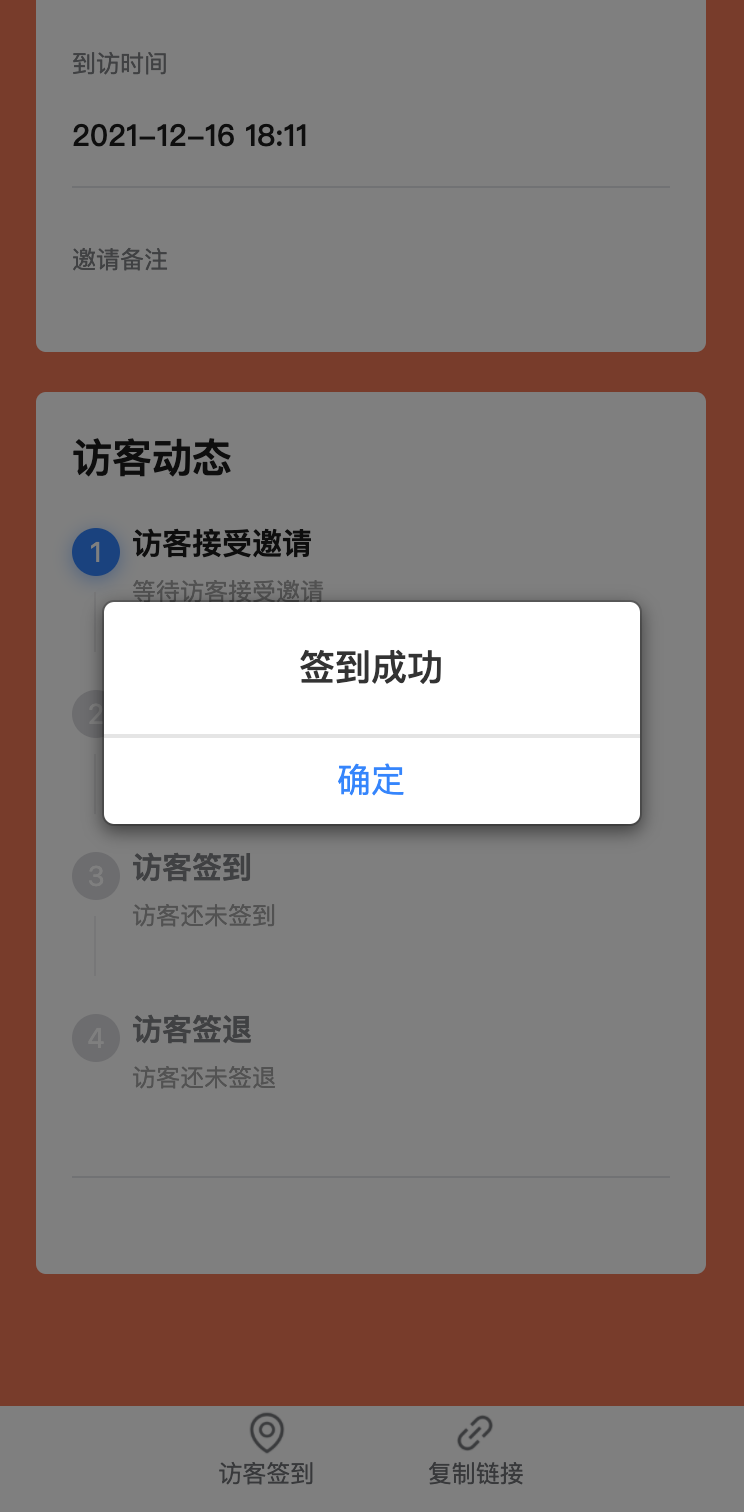
访客设备签到
1、打开访客设备,点击访客签到按钮;
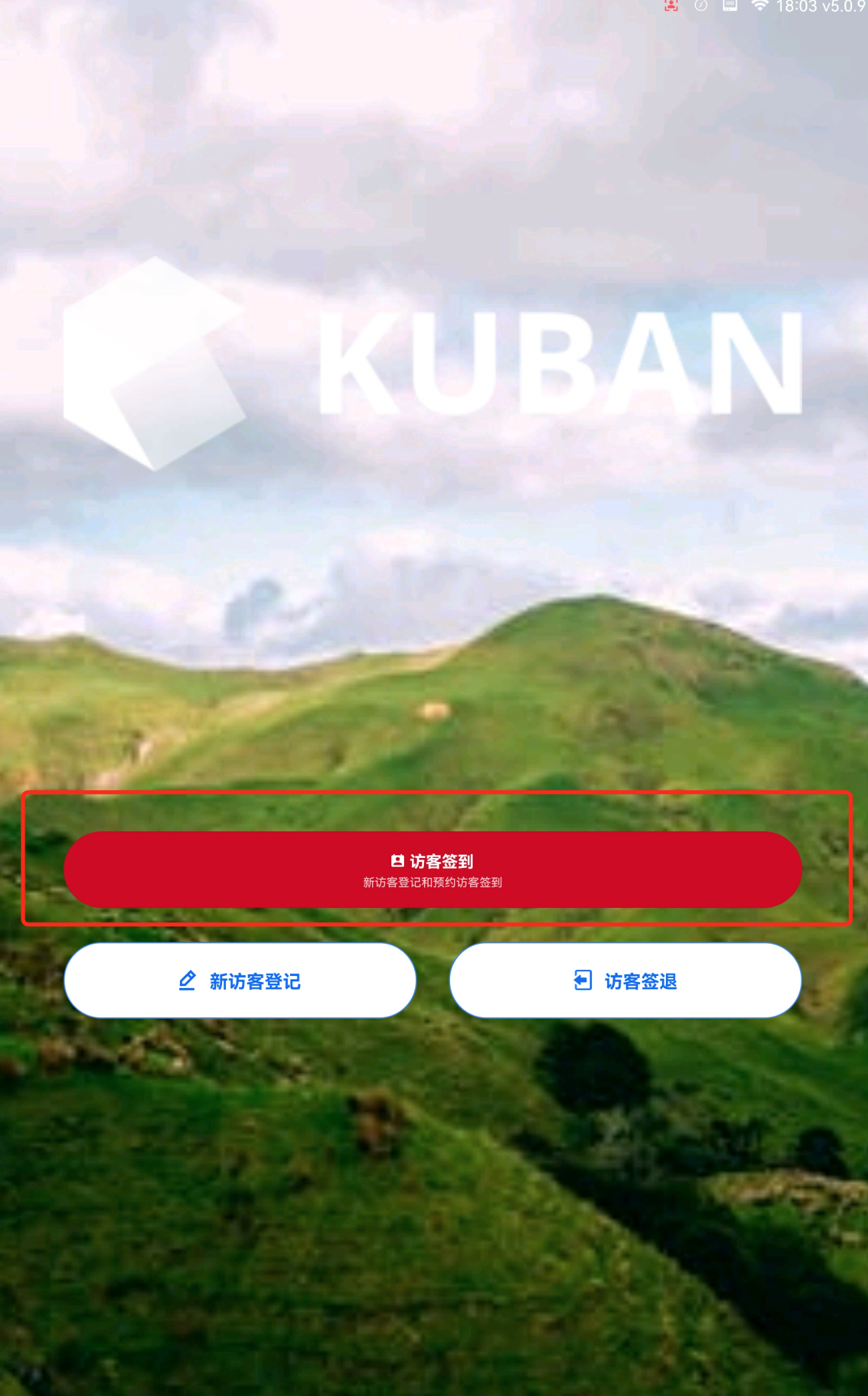
2、点击访客码签到后,输入邀请登记的手机号码后 4 位/邀请码/门禁密码签到;
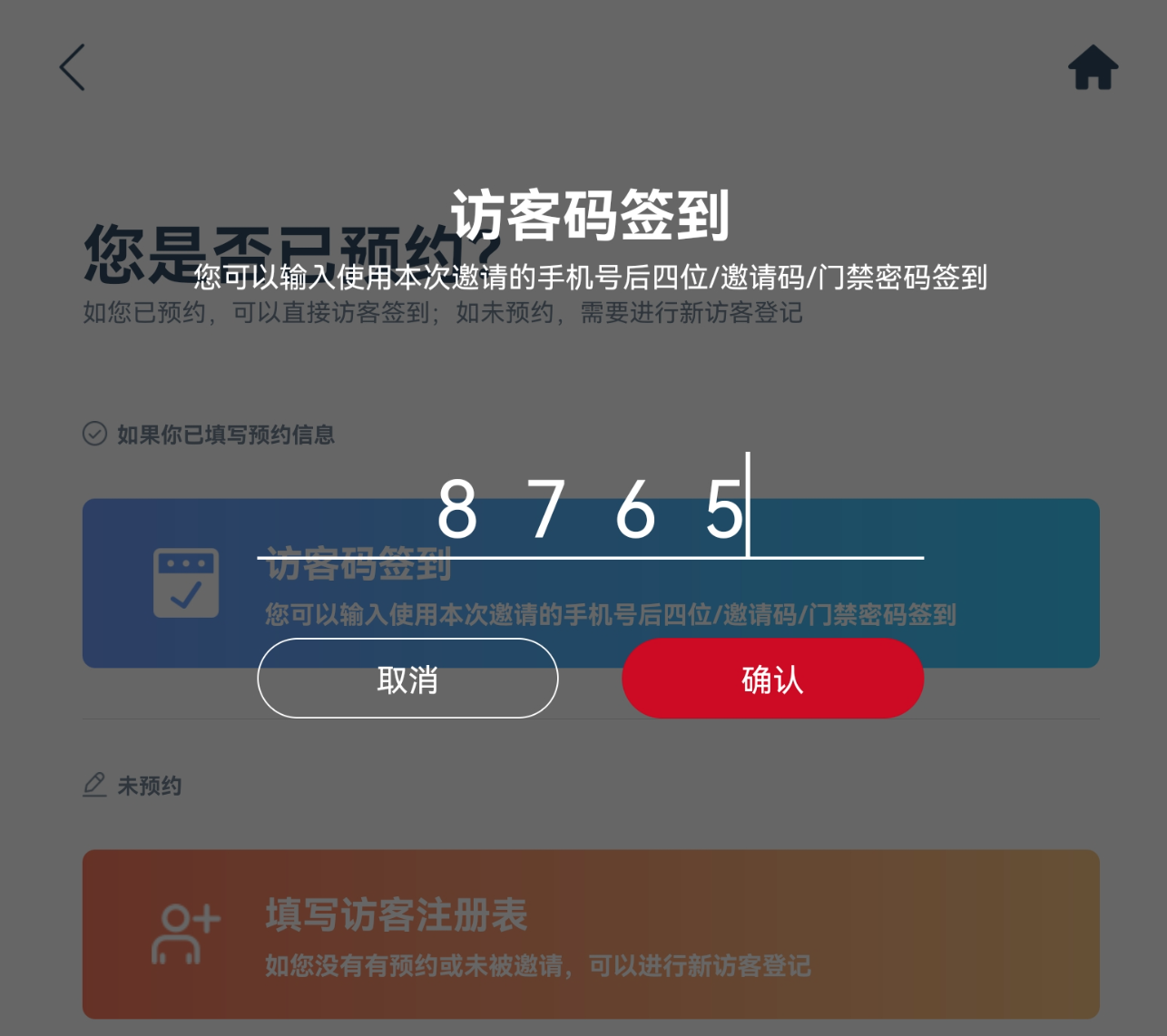
3、确认信息无误后,点击确认按钮;

4、确认完成后,会自动跳转到欢迎页面。